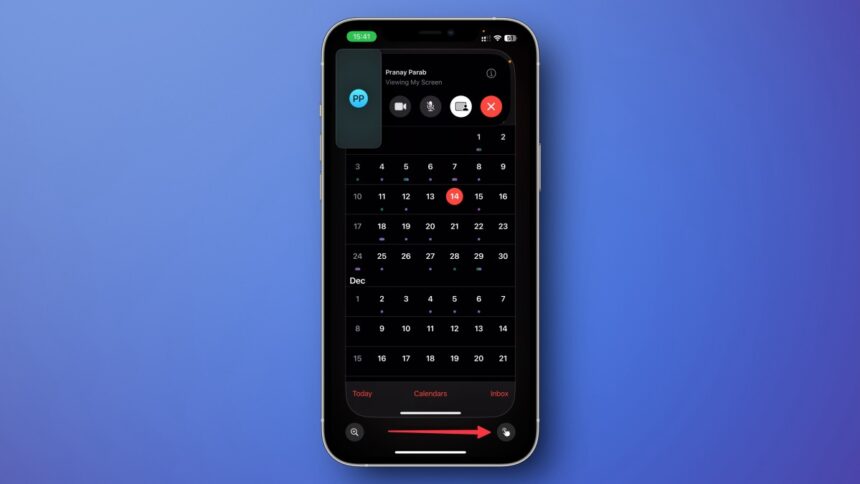Il existe de nombreuses façons d’aider vos amis et votre famille à résoudre leurs problèmes techniques. Vous pouvez leur envoyer des liens vers des articles de Cours Technologie, leur expliquer comment résoudre un problème par téléphone, ou vous pouvez régler le problème pour eux. Ce dernier est facile à faire lorsqu’ils sont avec vous, mais si vous essayez d’aider à distance, vous disposez désormais d’une aide grâce à la nouvelle fonctionnalité de contrôle à distance de FaceTime. Elle vous permet de demander le contrôle de l’iPhone ou du Mac d’une autre personne via FaceTime. Cela peut être utile tant lorsque vous essayez de réparer des problèmes techniques sur le dispositif Apple d’une autre personne que lorsque vous demandez de l’aide pour vos propres problèmes Apple.
Ce dont vous avez besoin pour utiliser le contrôle à distance de FaceTime
Au moment de la rédaction, la fonctionnalité de contrôle à distance de FaceTime ne fonctionne qu’avec iOS 18 ou macOS 15 Sequoia. Mettez à jour votre iPhone/iPad (sous Réglages > Général > Mise à jour logicielle) ou Mac (sous Icône Apple > Réglages système > Général > Mise à jour logicielle), puis ouvrez l’application FaceTime pour commencer. La fonctionnalité de contrôle à distance nécessite que l’autre personne partage d’abord son écran avec vous, alors commençons par là.
Comment partager votre écran en utilisant FaceTime
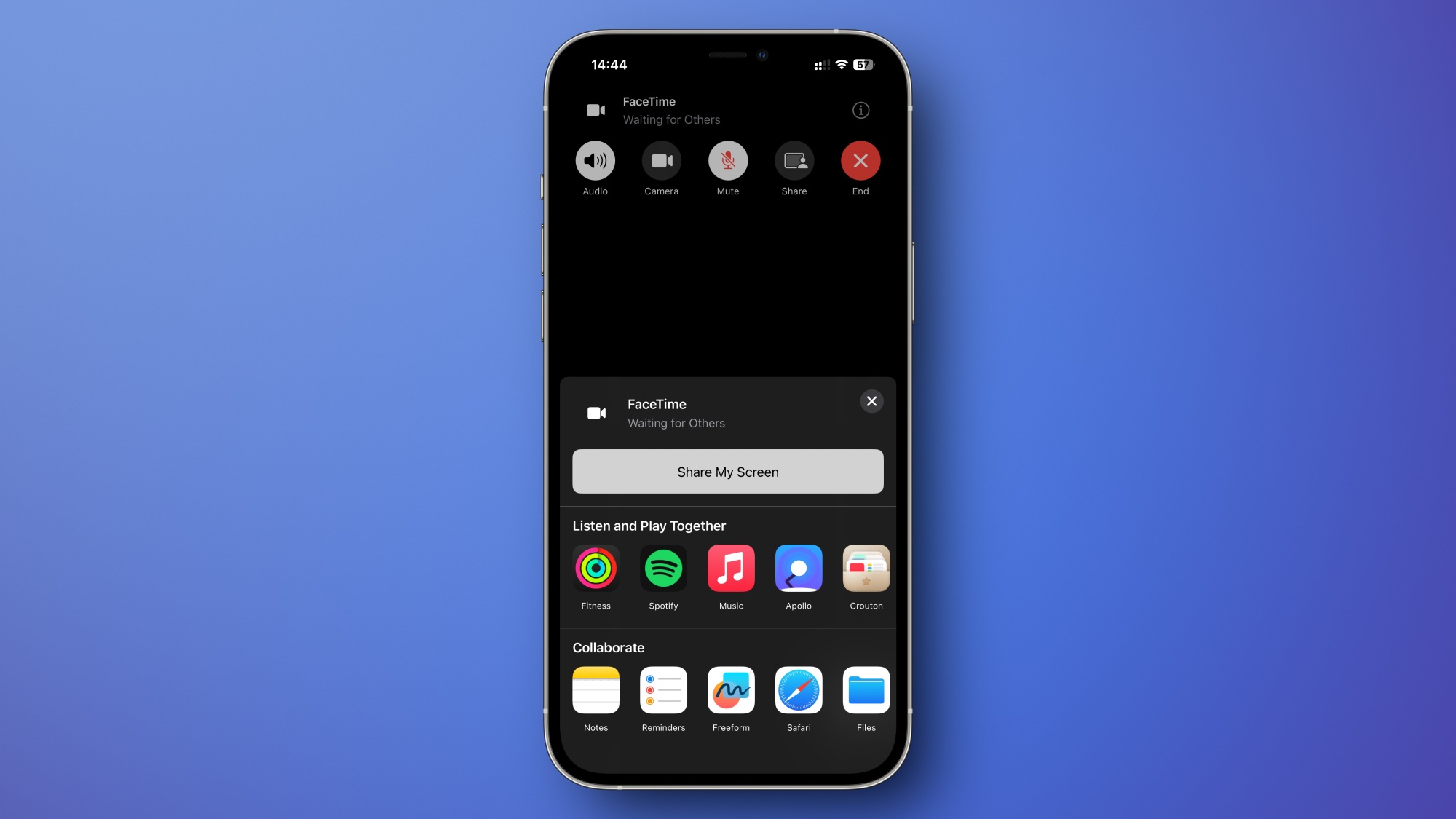
Crédit : Pranay Parab
Pour utiliser FaceTime pour le partage d’écran, demandez à la personne qui a besoin d’aide de faire ce qui suit :
-
Ouvrez FaceTime sur votre iPhone, iPad ou Mac.
-
Démarrez un appel vidéo.
-
Lorsque l’appel est actif, appuyez sur le bouton Partager, qui se trouve à gauche du bouton rouge Terminer l’appel. Le logo du bouton Partager ressemble à une personne devant un écran.
-
Sur votre iPhone, sélectionnez Partager mon écran pour commencer le partage d’écran. Sur votre Mac, vous pouvez soit sélectionner Partager tout l’écran, soit ouvrir une application et cliquer sur Partager cette fenêtre.
Faites attention lorsque vous laissez des gens contrôler votre iPhone ou Mac
Nous pouvons maintenant commencer à partager le contrôle de l’iPhone ou du Mac cible. Mais d’abord, un mot d’avertissement pour la personne qui cède le contrôle à distance. En donnant à quelqu’un le contrôle de votre dispositif, vous lui permettez d’installer et de supprimer des applications, d’ouvrir n’importe laquelle de vos applications (où elle pourrait envoyer des messages ou des e-mails en votre nom), et de modifier toutes sortes de paramètres système. Traitez cela comme si vous remettiez un iPhone déverrouillé à quelqu’un d’autre. Si vous ne feriez pas confiance à une personne pour manipuler votre téléphone dans la vraie vie, vous ne devriez pas lui donner le contrôle de votre téléphone à distance non plus.
Apple a intégré certaines protections dans le contrôle à distance de FaceTime pour vous protéger. Ceux qui contrôlent votre dispositif sur FaceTime ne peuvent pas modifier les détails de votre compte Apple, le code d’accès de l’appareil ou les paramètres de Face ID, et ils ne peuvent pas effectuer de réinitialisations d’usine. Si une session de contrôle à distance vous met mal à l’aise, vous pouvez toujours taper sur l’écran, fermer des applications et mettre fin à l’appel. Votre intervention prévaut sur celle de la personne qui contrôle le dispositif à distance.
Comment contrôler un autre iPhone ou Mac en utilisant FaceTime
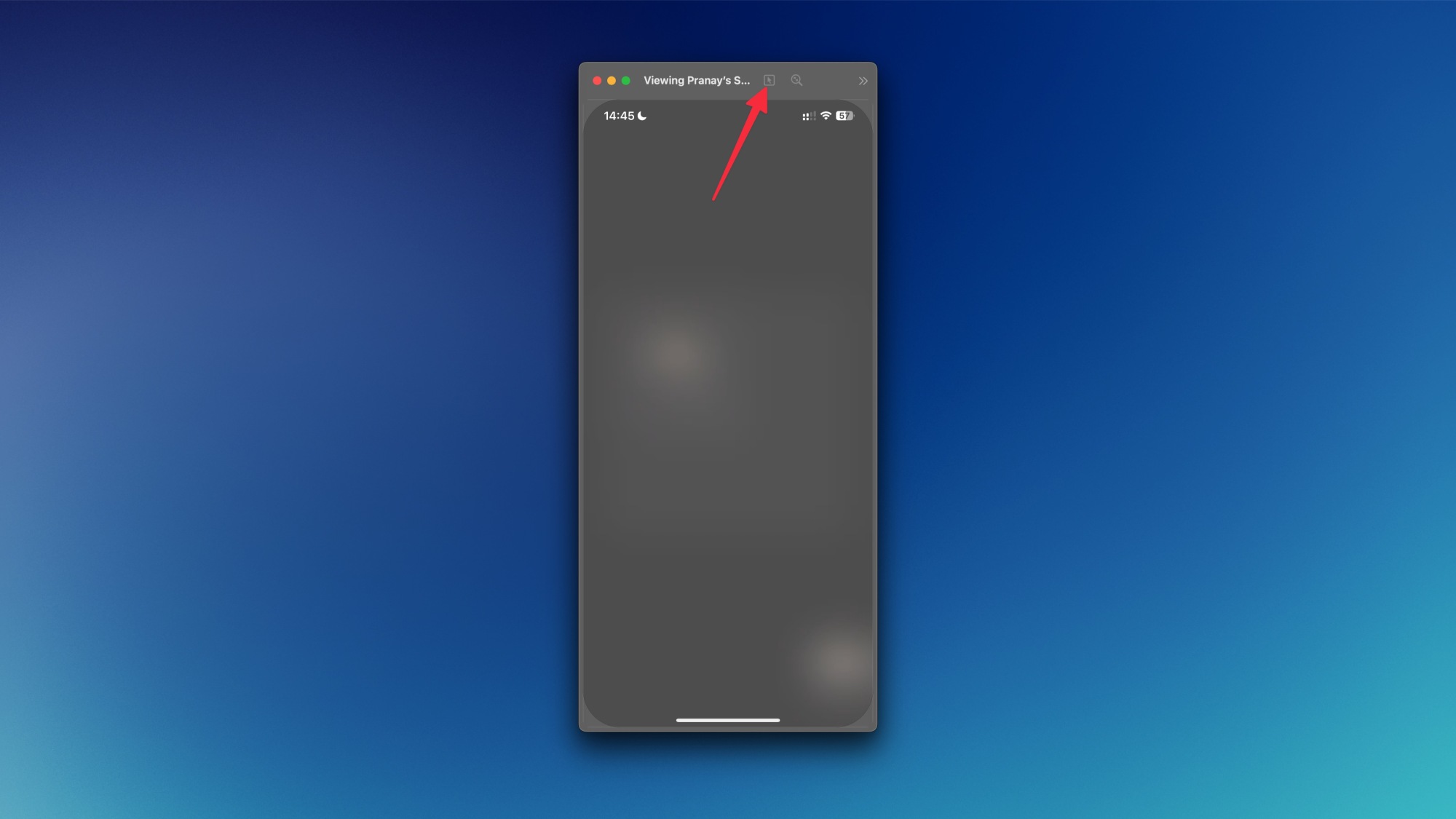
Crédit : Pranay Parab
Pour demander le contrôle d’une autre personne dans FaceTime, suivez ces étapes :
-
Faites un appel vidéo FaceTime à la personne que vous souhaitez aider.
-
Demandez-leur de partager leur écran avec vous. Une fois que le partage d’écran a commencé, cliquez sur le bouton Demander le contrôle pendant l’appel.
-
Sur votre iPhone, ce bouton ressemble à un doigt tapotant sur un écran. Il n’est visible que lorsque vous visualisez l’écran de l’autre personne. Sur votre Mac, le même bouton ressemble à un curseur. Ce bouton se trouve dans la barre d’outils de la fenêtre de partage d’écran.
-
L’autre personne devra accepter votre demande de contrôle à distance avant que vous puissiez continuer. Sur iPhone, l’autre personne doit appuyer sur Autoriser pour vous permettre d’accéder à son téléphone à distance. Sur Mac, demandez à l’autre personne de cliquer sur le bouton avec une icône d’écran violet dans le coin supérieur gauche de la fenêtre de partage d’écran, puis sélectionnez Autoriser le contrôle.
Notez que vous ne pouvez pas contrôler un iPhone à distance depuis un Mac, ni vice-versa. Le contrôle à distance n’est possible que entre deux Macs ou entre deux appareils iOS/iPadOS.
Comment arrêter le contrôle à distance de FaceTime
Lorsque vous avez terminé de résoudre le problème, vous pouvez arrêter de contrôler l’iPhone ou le Mac de l’autre personne. Le moyen le plus simple de le faire est de mettre fin à l’appel FaceTime. Mettre fin à l’appel coupe automatiquement la connexion et vous empêche d’accéder à distance à l’appareil de l’autre personne. Cependant, si vous souhaitez continuer l’appel sans contrôler le dispositif de l’autre personne, vous pouvez le faire.
Sur un iPhone, appuyez sur l’icône “doigt-tapant-sur-écran” lorsque vous contrôlez l’écran de l’autre personne. Sur un Mac, cliquez sur l’icône du curseur dans la barre d’outils de la fenêtre de partage d’écran. Cela mettra fin à la session de contrôle à distance.
Si vous êtes celui dont le dispositif est contrôlé à distance, vous pouvez également mettre fin à une session de contrôle à distance FaceTime à tout moment. Il suffit de mettre fin à l’appel FaceTime ou d’appuyer/cliquer sur l’icône de partage d’écran pour cesser de partager votre écran. Cela mettra également fin au partage d’écran.
Il existe un troisième moyen de mettre fin à une session de contrôle à distance FaceTime qui vous permet de continuer à partager votre écran. Appuyez sur le bouton Arrêter vers le bas de la fenêtre de partage d’écran sur votre iPhone, et c’est tout. Sur le Mac, cliquez sur le bouton avec une icône d’écran violet dans le coin supérieur gauche de la fenêtre de partage d’écran et sélectionnez le bouton Autoriser le contrôle grisé.